[2023] Snapchat картасында жайгашкан жериңизди кантип жасалмалоо керек

Эй, жакшы күн, бүгүнкү макалада биз Snapchat'та жайгашкан жериңизди кантип жасалмалоо боюнча деталдуу кадамдар менен тааныштырабыз.
Сиз Snapchat'та жайгашкан жериңизди жасалмалоону кааласаңыз керек, сиз досторуңузду башка жердемин деп ойлоп, бир аз көңүл ачууну каалайсыз. Же кыймылыңызга эч ким көз салбагандыгын текшергиңиз келет. Же алардын жайгашкан жеринде жок фильтрлерге жана бейджиктерге киргиңиз келип жатышы мүмкүн.
Кандай болгон күндө да, сиз туура жерге келдиңиз, анткени Snapchat'та жайгашкан жериңизди жасалмалоо оңой болгон эмес – сизге болгону биз бир аздан кийин түшүндүрүп бере турган эң жакшы ыкмалардын бирин колдонуу керек. Бирок ага чейин Snapchat картасынын маанисин түшүндүрүп баштайлы.
1-бөлүк. Snapchat картасы жөнүндө эмнени билишиңиз керек?
Эгер сиз жана досуңуз бири-бириңизди ээрчип жүрсөңүз, Snapchat картасы аркылуу алардын кайда жүргөнүн жана алардын айланасында эмне болуп жатканын көрүү үчүн жайгашкан жериңизди бири-бириңиз менен бөлүшө аласыз. Snapchat картасы бул жөн гана санариптик карта, ал досторуңуз менен жайгашкан жериңизди бөлүшүүгө мүмкүндүк берет.
Бирок, Snapchat'тын бул жайгашкан жерди бөлүшүү өзгөчөлүгү купуялуулукка байланыштуу тынчсызданууларга алып келди. Ошентсе да, бул тынчсыздандырбашы керек, анткени Snapchat'ты биринчи жолу ачканыңызда, сизден жайгашкан жериңизди ким менен бөлүшкүңүз келгенин тандоо сунушталат. Демек, бул сизге жайгашкан жериңизди ким менен бөлүшкүңүз келгенин же аны эч ким менен бөлүшкүңүз келгенин көзөмөлдөө мүмкүнчүлүгүн берет.
Көңүл буруңуз, iPhone же Android түзмөгүн колдонсоңуз маанилүү эмес, Snap Map жайгашкан жерди бөлүшүү бардык колдонуучулар үчүн демейки боюнча өчүрүлгөн жана жайгашкан жерди бөлүшүү толугу менен милдеттүү эмес.
2-бөлүк. iOS колдонуучулары үчүн Snapchat'та жайгашкан жериңизди жасалмалоо
iPhone колдонуучулары жайгашкан жерин жасалмалоодон четте калышпайт. Бул жерде iPhone колдонуучулары үчүн Snapchat картасында жайгашкан жерлерди кантип жасалмалоонун эки варианты бар.
Метод 1. Snapchat'та жасалма iPhone жайгашкан жерди бир чыкылдатуу (iOS 17 колдоого алынат)
Социалдык платформаларда жана таанышуу колдонмолорунда GPS жайгашкан жерин бурмалоонун, гео-чектелген мазмунга кирүүнүн же iPhone жайгашкан жерин жашыруунун эң оңой жолдорунун бири программалык камсыздоону колдонуу - Жайгашкан жерди алмаштыргыч.
Бул программанын жардамы менен сиз iPhone же iPadыңызда жайгашкан жерди өзгөртө аласыз джейлбрейктин түйшүгүн башынан өткөрбөстөн. Жайгашкан жерди өзгөртүүчү менен картада ыңгайлаштырылган маршруттарды түзө аласыз.
Бул программа менен жайгашкан жериңизди жашыруу үчүн:
Step 1. Биринчиден, компьютериңизге жайгашкан жерди өзгөртүүчү программаны жүктөп алып, аны иштетиңиз. Ишке киргизилгенден кийин, "жайгашкан жерди өзгөртүү" режимин тандаңыз.

Step 2. Андан кийин, iPhone'уңузду компьютериңизге USB аркылуу туташтырыңыз, iOS түзмөгүңүздүн кулпусун ачып, андан кийин "Enter" баскычын басыңыз.

Step 3. Картадан каалаган жерди тандап, андан кийин "Өзгөртүү үчүн баштоо" баскычын чыкылдатыңыз жана баары бүттү.

Метод 2. Xcode менен Snapchat боюнча жасалма жайгашкан
iOS түзмөктөрү үчүн Snapchat жерлерин жасалмалоонун дагы бир ыкмасы - Xcode колдонмосу. айырмаланып Жайгашкан жерди алмаштыргыч, Xcode колдонмосу а бир аз татаалыраак методу.
Себеби, Xcode колдонмосу алгач Apple иштеп чыгуучу куралы катары иштеп чыгуучулар тарабынан дүйнөнүн башка бөлүгүндө болгон сыяктуу өз колдонмосун сынап көрүү үчүн колдонулган. Ошентип, аны жасалма Snapchat жерлерине колдонуу кээ бир техникалык көндүмдөрдү талап кылат. Бул колдонмо менен жайгашкан жерди өзгөртүү үчүн:
Step 1. Биринчиден, Mac'уңузга Xcode колдонмосун жүктөп алыңыз. Аны ишке киргизиңиз жана "Жаңы Xcode долбоорун түзүү" баскычын чыкылдатыңыз.
Step 2. Кийинки терезеде, "Бирдиктүү көрүү арызын" тандап, форманы толтуруңуз (сиз каалаган деталдарды колдоно аласыз). "Кийинки" баскычын чыкылдатып, аны дискиңизге сактаңыз.
![Snapchat картасында жайгашкан жериңизди кантип жасалмалоо керек 2021 [Билиши керек]](https://www.getappsolution.com/images/20210812_61150cca20061.jpg)
Step 3. Сактоо баскычын чыкылдаткандан кийин, "Таш келген провизия профилдери табылган жок" деген эскертүүнү көрсөңүз, "Маселени оңдоо" баскычын чыкылдатыңыз жана аны чечүү үчүн көрсөтмөнү аткарыңыз. Эгерде эч кандай эскертүү чыкпаса, кийинки кадамга өтүңүз.
![Snapchat картасында жайгашкан жериңизди кантип жасалмалоо керек 2021 [Билиши керек]](https://www.getappsolution.com/images/20210812_61150cca76a67.jpg)
Step 4. Кийинки кадамда, iPhone'уңузду Mac'ка туташтырыңыз жана түзмөгүңүздү тандаңыз.
Step 5. Мүчүлүштүктөрдү оңдоо менюсуна өтүп, имитация кылгыңыз келген жерди тандоо үчүн чычканды "Симуляция жайгашкан жерге" жылдырыңыз жана баары бүттү.
![Snapchat картасында жайгашкан жериңизди кантип жасалмалоо керек 2021 [Билиши керек]](https://www.getappsolution.com/images/20210812_61150cca8f85d.jpg)
Part 3. Android колдонуучулар үчүн Snapchat картасында жасалма жайгашкан
Метод 1. Snapchat боюнча Fake Android жайгашкан бир чыкылдатуу
Samsung, LG, Sony, Xiaomi, Oppo, Vivo, Huawei же башка Android түзмөгү сыяктуу Android телефонун колдонуп жатканыңызда, сиз да колдоно аласыз Жайгашкан жерди алмаштыргыч Snapchat'та жайгашкан жериңизди Android түзмөктөрүңүздүн тамыры жок өзгөртүү үчүн.
Location Changer бардык Android түзмөктөрүн колдойт жана сиз башка социалдык медиа колдонмолорунда жайгашкан жериңизди оңой эле жасалмалай аласыз.
Кадам 1. Компьютериңизге Location Changer программасын жүктөп алып, орнотуңуз. Андан кийин "Баштоо" баскычын чыкылдатыңыз.
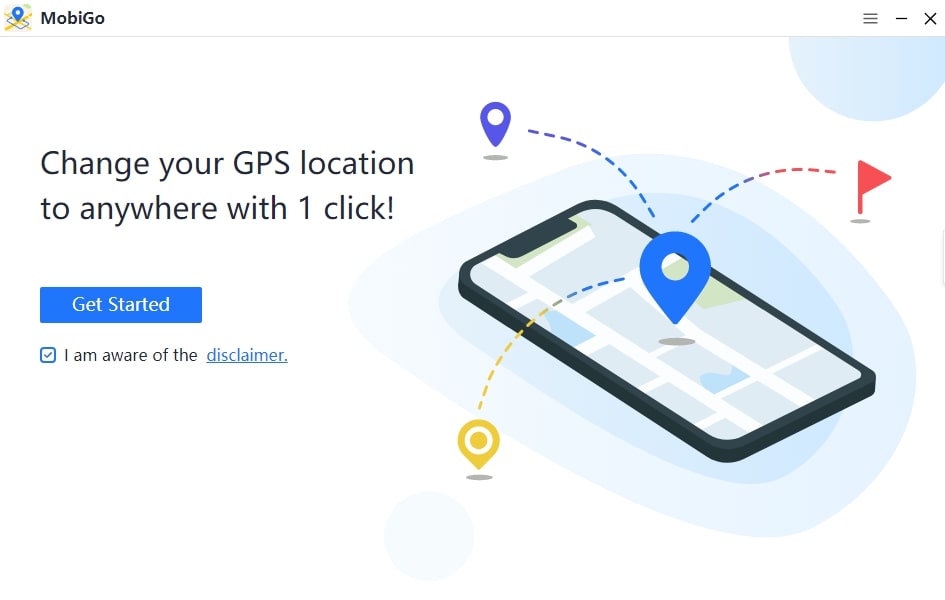
Кадам 2. Сиздин компьютерге Android туташтыруу. Өзгөрткүңүз келген жерди тандаңыз. Андан кийин түзмөгүңүздүн жайгашкан жерин өзгөртүү үчүн "Жылдыруу" баскычын чыкылдатыңыз.
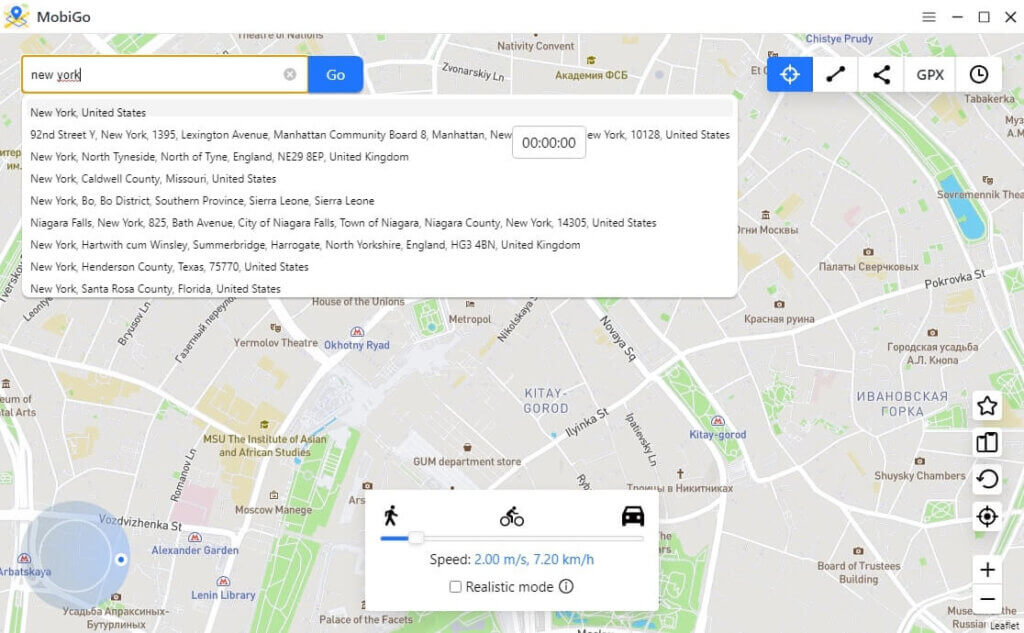
Кадам 3. Эми сиздин жайгашкан жери өзгөрдү.

Метод 2. Snapchat боюнча жасалма Android жайгашкан үчүн колдонмону колдонуу
Эгер сиз Android түзмөгүн колдонсоңуз, Snapchat'та жайгашкан жерди жасалмалоо мүмкүн. Бул жерде Android түзмөктөрү үчүн Snapchat чыпкаларында жайгашкан жерди кантип жасалмалоо керек аспабыңызды түп тамыры жок.
Бирок бул ыкма үчүн сизге колдонмо да керек:
Step 1. Биринчиден, Google Play'ге барып, "FakeGPS акысыз" колдонмосун издеңиз. Андан кийин колдонмону орнотуп, ишке киргизиңиз.
![Snapchat картасында жайгашкан жериңизди кантип жасалмалоо керек 2021 [Билиши керек]](https://www.getappsolution.com/images/20210812_61150ccaa0b62.jpg)
Step 2. Негизги экранда сизден жасалма жайгашкан жерди иштетүү суралат. Аны телефонуңуздун жөндөөлөрүнүн иштеп чыгуучу параметрлеринин экранына багыттоо үчүн кабыл алыңыз.
![Snapchat картасында жайгашкан жериңизди кантип жасалмалоо керек 2021 [Билиши керек]](https://www.getappsolution.com/images/20210812_61150ccab78db.jpg)
Эгер сиз Android түзмөгүңүздө иштеп чыгуучу опциясын иштете элек болсоңуз, Жөндөөлөргө өтүп, Build номерин жети жолу басыңыз.
Step 3. Андан кийин, артка кайтыңыз жана "Жайгашкан жердин жасалма колдонмосун тандоо" баскычын чыкылдатып, FakeGPS Free тандаңыз.
![Snapchat картасында жайгашкан жериңизди кантип жасалмалоо керек 2021 [Билиши керек]](https://www.getappsolution.com/images/20210812_61150ccc08254.jpg)
Step 4. FakeGPS акысыз колдонмосуна чегинүү үчүн кайра басыңыз. Керектүү жерди табуу үчүн издөө сүрөтчөсүн басыңыз.
Step 5. Каалаган жериңиздеги картаны эки жолу таптап коюңуз.
![Snapchat картасында жайгашкан жериңизди кантип жасалмалоо керек 2021 [Билиши керек]](https://www.getappsolution.com/images/20210812_61150ccc3f6bb.jpg)
Step 6. "Ойнотуу" баскычын чыкылдатыңыз жана жасалма GPS жайгашкан жери иштетилет.
Part 4. Кантип Snap Картада толугу менен жашыруу керек
Сиз iOS же Android смартфонун колдонуп жатасызбы, эгер сиз каалаган нерсеңиз картада жайгашкан жериңизди толугу менен жашыргыңыз келсе, Snapchat'та муну жасоого мүмкүндүк берген камтылган функция бар.
Бул өзгөчөлүк Ghost Mode деп аталат. Ghost режими - бул Snapchat'тын Snap картасында жайгашкан жериңизди көрсөтүүсүн чектеген толук купуялык режими. Бул функцияны иштетүү үчүн:
- Камера экранында Snap Map менюсун ачуу үчүн ылдый алмаштырыңыз. Жогорку оң бурчта тиштүү сөлөкөтүн көрөсүз, орнотууларды ачуу үчүн аны таптаңыз.
- Арбак режимин өчүрүү үчүн оң жактагы которгучту таптаңыз.
- Ар кандай таймер параметрлери менен терезе ачылат, анын ичинде 3 саат, 24 саат же өчүрүлгөнгө чейин.
- Өчүрүлгөнгө чейин тандаңыз, ал кайра күйгүчө Snap картасында жайгашкан жериңизди жашырат.
![Snapchat картасында жайгашкан жериңизди кантип жасалмалоо керек 2021 [Билиши керек]](https://www.getappsolution.com/images/20210812_61150ccc53645.jpg)
5-бөлүк. Snapchat жайгашкан жери тууралуу көбүрөөк суроолор
Q1. Snapchat'тан кимдир бирөөнүн жайгашкан жерин ала аласызбы?
Ооба, Snapchat'тан кимдир бирөөнүн жайгашкан жерин алууга болот. Бирок, бул адам өзүнүн жайгашкан жерин башкалар менен бөлүшүүнү чечеби же жокпу, көз каранды.
Q2. Snapchat жайгашкан жери такпы?
Ооба, Snapchat'тын жайгашкан жери так, ошондуктан сиздин GPS жана тармак сигналыңыз жакшы. Чынында, Snapchat'тын жайгашкан жери бөлүшүү үчүн иштелип чыккан көптөгөн карта колдонмолоруна караганда дагы так.
Q3. Snapchat'ка тиркемесиз кирүүгө болобу?
Жок, сиз Snapchat'ка колдонмосуз кире албайсыз. Себеби, Snapchat – бул колдонмо тарабынан көзөмөлдөнгөн өзүнчө социалдык тармак жана аны колдонмону орнотпостон колдонууга болбойт.
Q4. 14 жаштагы баламдын Snapchat болушуна уруксат беришим керекпи?
Ооба, сиз 14 жаштагы балаңызга Snapchat'ты колдонууга уруксат бере аласыз, анткени ал коопсуз. Мындан тышкары, мыйзамдуу түрдө Snapchat колдонуу үчүн, сиз жок дегенде 13 жашта болушуңуз керек.
жыйынтыктоо
Жыйынтыктап айтканда, бул макала менен сиз Snapchat'та жайгашкан жерди кантип жасалмалоону толук түшүнүшүңүз керек деп ишенебиз. Бул макалада айтылган ыкмалар толугу менен сыналган жана аппараттарыңыздын джейлбрейксиз же түп тамыры жок эле иштейт. Андыктан, андан пайдаланып, геолокацияңыздын негизинде эч кандай чектөөлөрсүз Snapchat'ты толук пайдалана баштаңыз.
Бул постко канчалык пайдалуу болгон?
аны баалоо үчүн жылдыз жөнүндө Click!
орточо рейтинг / 5. Добуш саны:



